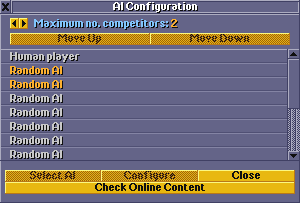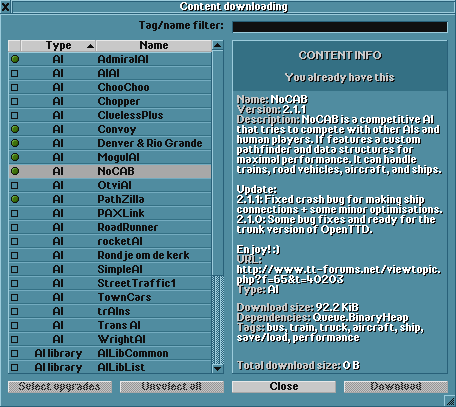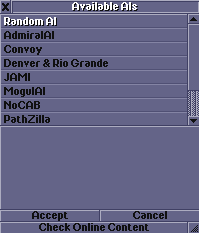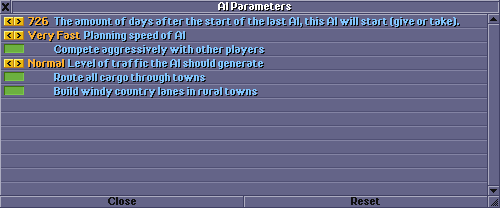Sinds versie 0.7.0 is het zogenaamde NoAI raamwerk geïntroduceerd in OpenTTD. Dit staat de spelers toe zelf AI's te maken. Deze AI's kunnen worden geconfigureerd in het AI-instellingen scherm. Klik op de AI-instellingen knop in het hoofdmenu.
Contents |
Downloaden van AI's
Ten eerste moet je wat AI's downloaden via het Online inhoud systeem. Klik op de Online inhoud zoeken knop in het AI-instellingen scherm en daar kun je ze downloaden.
Meer AI's kunnen gevonden worden op het NoAI forum (EN). Als je het Online inhoud systeem gebruikt, zullen automatisch de AI bibliotheken voor de AI's die je download geselecteerd worden. Als je echter AI's download van een forum of andere plaats, dan moet je zorgen dat je de juiste versies download van de bibliotheken die gebruikt worden door die AI, tenzij je deze al hebt.
Selecteren van AI's
Nadat je de AI's gedownload hebt, klik je op de AI-instellingen knop in het hoofdmenu. Daar kun je het aantal AI tegenstanders in het spel instellen. Kies een AI voor iedere bedrijfsregel. Klik op één van de vrije regels en klik dan op Selecteer AI. In het nieuwe scherm, zie je een lijst van de gedownloade AI's. Kies er eentje en klik op Accepteer.
Configuratie van AI's
Het configuratiescherm voor AI's is vanuit het beginmenu te vinden onder de klop "AI configuratie". Tijdens het spel zit het onder de "Opties"-knop, menu-item "AI configuratie". Als je vervolgens dubbelklikt op een AI krijg je het volgende venster:
Deze instellingen (behalve de eerste) zijn los van elkaar toegevoegd door de verschillende AI auteurs, en deze bepalen de speelstijl van die AI. Je kan meerdere bedrijven toevoegen met dezelfde AI, maar met verschillende instellingen. De AI's zullen automatisch starten na een gegeven aantal dagen.
Gebruik van de console
Je kunt de in het spel beschikbare console gebruiken om AI's te starten en te stoppen. Console commando's voor het controleren van AI's:
list_ai - Geeft een lijst van de op dit moment geïnstalleerde AI's.
rescan_ai - Scant de AI folder voor AI's, dit is nodig als je een AI installeert terwijl je het spel aan het spelen bent.
start_ai <ainaam> <parameters> - Start de volgende AI direct. Als de <ainaam> gegeven is, zal die AI laden in plaats van de bovenste in het AI-instellingen scherm. <parameters> configureert het gedrag van die AI, het doet hetzelfde als de Configureer knop in het AI-instellingen scherm. Bijvoorbeeld:
start_ai admiralai use_planes=0,use_trains=1
reload_ai <company_slot> - verwijdert het bedrijf gegeven in <company_slot>, en zal de AI opnieuw starten. De Reload AI knop in het AI debug venster (EN) doet hetzelfde.
stop_ai <company_slot> - Stopt de AI gegeven in <company_slot>, en verwijdert het bedrijf daarna.
Zie ook
- The NoAI framework (EN) - handig als je zelf een AI wilt ontwikkelen
- Het Online Inhoud Systeem (EN)
- NoAI Forum FAQ (EN)
- PathZilla installation howto (EN) - Exclusief geschreven voor de PathZilla AI, maar zal ook moeten werken voor elke andere AI in het Online Inhoud Systeem.
☑
☑
☑
☑
☑
☑